Casio XJ-H2650 Guida alle funzioni Wireless Manuale d'uso
Pagina 17
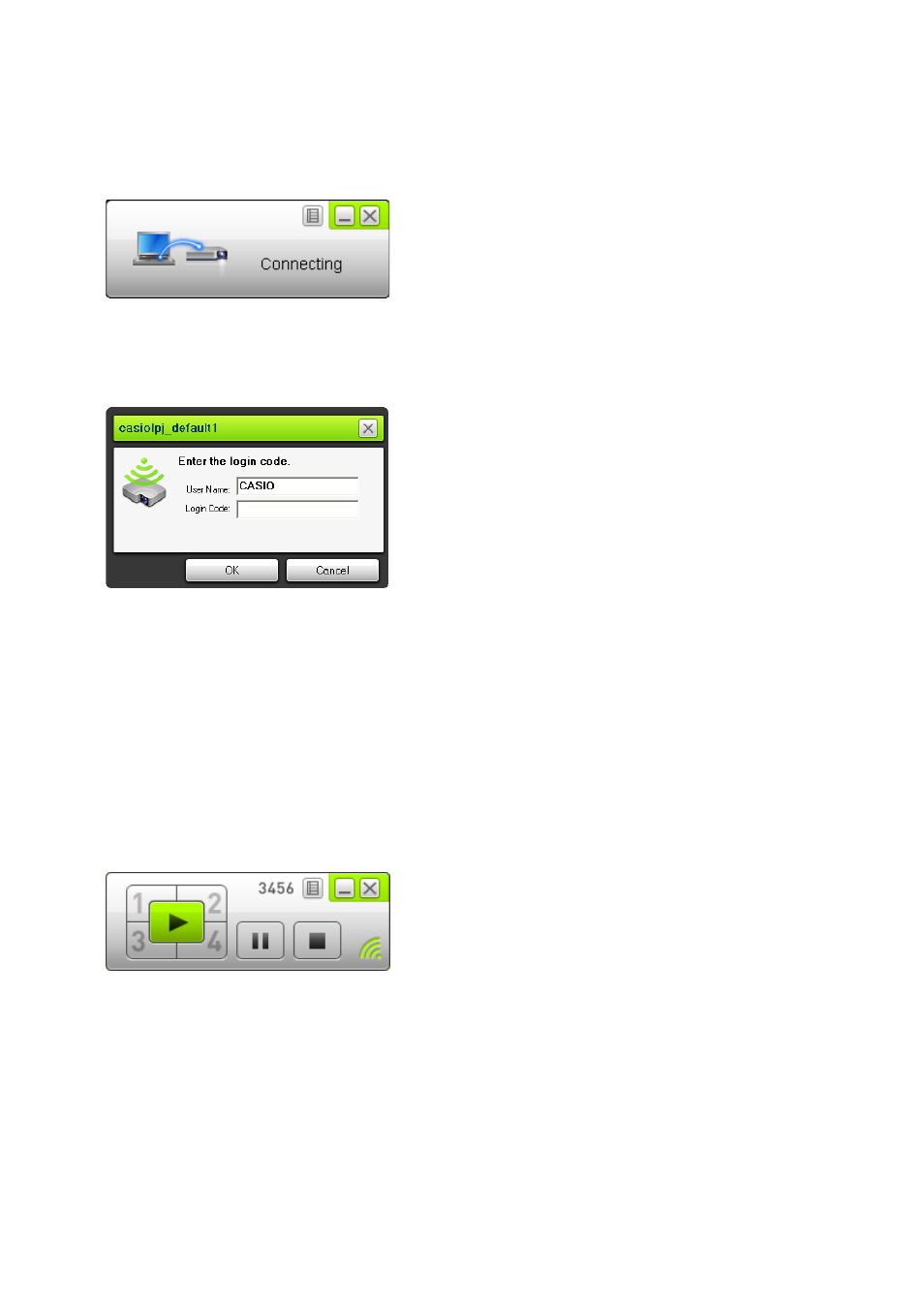
17
3.
Accendere il computer ed avviare Windows.
4.
Sul computer, avviare Wireless Connection 3.
z Se il vostro computer è funzionante con Windows Vista
o Windows 7, avviando Wireless
Connection 3 apparirà il messaggio “Controllo dell’account utente”. A questo punto, fare clic
su [Consenti] o [Sì].
z La finestra di Wireless Connection 3 apparirà con il messaggio “Connecting”.
z Se il vostro computer è funzionante con Windows Vista o Windows 7 ed appare la finestra di
dialogo “Impostazioni rete”, fare clic su [Annulla] per chiudere la finestra di dialogo.
z Una finestra di dialogo simile a quella mostrata sotto apparirà non appena Wireless
Connection 3 rileva un proiettore a cui connettersi.
5.
Introdurre il nome utente e il codice login.
z Il nome utente da voi qui introdotto verrà visualizzato come il nome utente sullo schermo di
proiezione. È possibile introdurre qualsiasi nome di lunghezza fino a 20 caratteri.
z Per il codice di login, introdurre il numero a quattro cifre visualizzato sulla schermata di attesa
Wireless.
6.
Quando tutto è come si desidera, fare clic su [OK].
z Questa operazione stabilisce una connessione LAN wireless tra il proiettore e il computer, e
determina la proiezione del contenuto della schermata del computer dal proiettore.
z Di seguito viene mostrata la finestra di Wireless Connection 3 che appare sullo schermo del
computer. Questa finestra non viene mostrata sull’immagine proiettata dal proiettore.
z Se a questo punto si desidera configurare le impostazioni per la sicurezza, fare riferimento a
“Configurazione delle impostazioni di sicurezza per una connessione LAN wireless”
(pagina 19).
z Per informazioni riguardo il procedimento di Wireless Connection 3 per proiettare
simultaneamente le immagini da più computer e per eseguire altre operazioni, vedere
“Operazioni di connessione LAN wireless” (pagina 26).
- XJ-M145 (B9***A) Guida alle funzioni Wireless XJ-M155 (B9***A) Guida alle funzioni Wireless XJ-M245 (B9***A) Guida alle funzioni Wireless XJ-M255 (B9***A) Guida alle funzioni Wireless XJ-M145 (B9***B) Guida alle funzioni Wireless XJ-M155 (B9***B) Guida alle funzioni Wireless XJ-M245 (B9***B) Guida alle funzioni Wireless XJ-M255 (B9***B) Guida alle funzioni Wireless XJ-A146 (D****A) Guida alle funzioni Wireless XJ-A246 (D****A) Guida alle funzioni Wireless XJ-A256 (D****A) Guida alle funzioni Wireless XJ-A146 (D****B) Guida alle funzioni Wireless XJ-A246 (D****B) Guida alle funzioni Wireless XJ-A256 (D****B) Guida alle funzioni Wireless XJ-A135 Guida alle funzioni Wireless XJ-A145 Guida alle funzioni Wireless XJ-A235 Guida alle funzioni Wireless XJ-A245 Guida alle funzioni Wireless XJ-A145V Guida alle funzioni Wireless XJ-A155V Guida alle funzioni Wireless XJ-A245V Guida alle funzioni Wireless XJ-A255V Guida alle funzioni Wireless XJ-H1650 Guida alle funzioni Wireless XJ-H1750 Guida alle funzioni Wireless XJ-ST145 Guida alle funzioni Wireless XJ-ST155 Guida alle funzioni Wireless XJ-M145 (A9****) Guida alle funzioni Wireless XJ-M155 (A9****) Guida alle funzioni Wireless XJ-M245 (A9****) Guida alle funzioni Wireless XJ-M255 (A9****) Guida alle funzioni Wireless